設備の予約状況をまとめて確認することができます。
設備を予約するには、管理者が「共有設備機能」を有効にする必要があります。
すべての設備の予約状況を見る
会社に登録された設備の予約状況を確認することができます。
モバイル版
- カレンダー画面上部の [設備の予約] をタップ、または
 アイコンをタップして [設備の予約] をタップします。
アイコンをタップして [設備の予約] をタップします。  アイコンをタップして [すべての設備] をタップします。
アイコンをタップして [すべての設備] をタップします。- 画面の左上にある日付をタップし、日付を選択します。
- [OK] をタップします。
- 予約状況を確認する設備を選択します。
- 画面を押したまま左、または右に動かし予約したい時間帯の設備の予約状況を確認します。
右上の アイコンをタップすると、必要な設備がある特定カテゴリーに素早く移動できます。
アイコンをタップすると、必要な設備がある特定カテゴリーに素早く移動できます。
ブラウザ版
- カレンダー画面左上の [設備の予約] をクリックします。
- 日付の右側の < または > アイコンをクリックし、予約したい日付に移動します。
素早く移動したい場合、 アイコンをクリックしてからカレンダーから日付をクリックします。
アイコンをクリックしてからカレンダーから日付をクリックします。 - 設備の予約状況画面の横にスクロールを右、または左に動かして必要な時間帯の設備の予約状況を確認します。
左の設備カテゴリーを選択して特定カテゴリーに含まれている設備だけ確認することもできます。
下位カテゴリーを含まず選択したカテゴリーの設備のみ見たい場合は、上部の [下位カテゴリーを含む] を選択解除します。
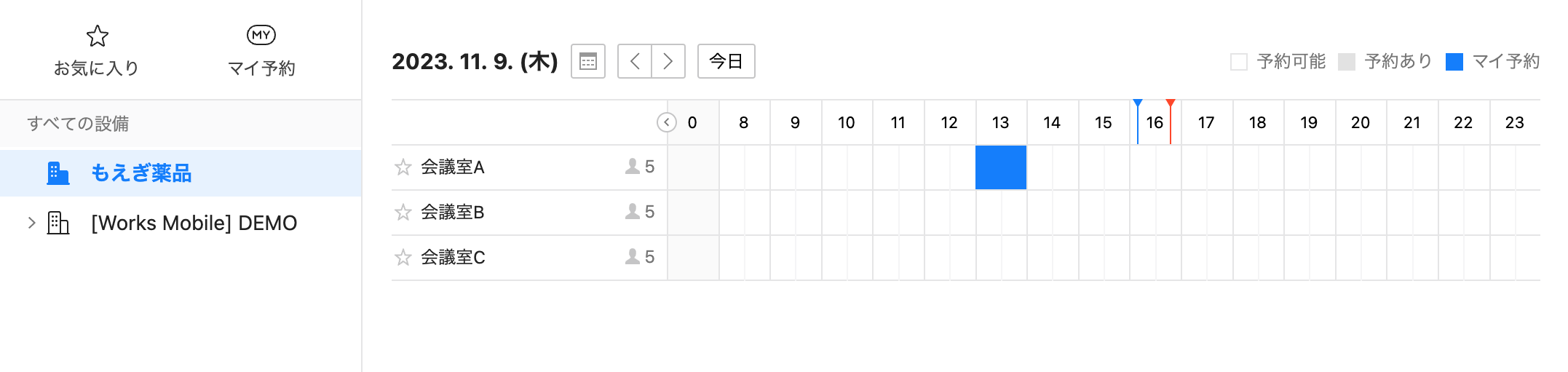
- 予約を確認したい時間をクリックして予約情報を確認します。
- 他の人の予約:予約日時、予約者の情報のみ確認できます。
- 自分の予約:予約日時、予約内容、予約者などの詳細な予約情報を確認できます。
設備の予約状況を表す色は下記の通りです。
| |
予約可能 | 設備予約が可能な時間 |
| 予約あり | 他の人が設備を予約した時間 | |
| |
マイ予約 | 自分が設備を予約した時間 |
お気に入りした設備の予約状況を見る
[すべての設備] で ![]() アイコンを選択した設備は [お気に入り] でまとめて見ることができます。
アイコンを選択した設備は [お気に入り] でまとめて見ることができます。
お気に入りした設備の予約状況を確認することができます。
モバイル版
- カレンダー画面上部の [設備の予約] をタップ、または
 アイコンをタップして [設備の予約] をタップします。
アイコンをタップして [設備の予約] をタップします。  アイコンをタップして [お気に入りの設備] をタップします。
アイコンをタップして [お気に入りの設備] をタップします。- 画面の左上にある日付をタップします。
- 設備の予約状況を確認したい日付を選択して [OK] をタップします。
画面を押したまま左、または右に動かして必要な時間帯の設備の予約状況を確認します。
ブラウザ版
- カレンダー画面左上の [お気に入り] をクリックします。
- 「設備の予約」の左上にある [お気に入り] をクリックします。
- 日付の右側の
 または
または  アイコンをクリックし、予約したい日付に移動します。
アイコンをクリックし、予約したい日付に移動します。
素早く移動したい場合、 アイコンをクリックしてからカレンダーから日付をクリックします。
アイコンをクリックしてからカレンダーから日付をクリックします。 - 設備の予約状況画面の横スクロールを右、または左に動かして必要な時間帯の設備の予約状況を確認します。
- 予約を確認したい時間をクリックして予約情報を確認します。
- 他の人の予約:予約日時、予約者の情報のみ確認できます。
- 自分の予約:予約日時、予約内容、予約者などの詳細な予約情報を確認できます。
設備の予約状況を表す色は下記の通りです。
| |
予約可能 | 設備予約が可能な時間 |
| 予約あり | 他の人が設備を予約した時間 | |
| |
マイ予約 | 自分が設備を予約した時間 |
マイ予約を見る
「マイ予約」から自分が予約した設備を確認することができます。
[予定作成] から予約した設備もまとめて確認することができます。
モバイル版
- カレンダー画面上部の [設備の予約] をタップ、または
 アイコンをタップして [設備の予約] をタップします。
アイコンをタップして [設備の予約] をタップします。  アイコンをタップして [マイ予約] をタップします。
アイコンをタップして [マイ予約] をタップします。- 画面の左上にある日付をタップします。
- 自分が予約した設備を確認したい日付を選択して [OK] をタップします。
ブラウザ版
- カレンダー画面左上の [設備の予約] をクリックします。
- 「設備の予約」の左上にある [マイ予約] をクリックします。
- 日付の右側の
 または
または  アイコンをクリックし、予約したい月に移動します。
アイコンをクリックし、予約したい月に移動します。 - 自分が予約した設備を確認します。